Principalul mod în care utilizatorii Linux descarcă fișiere esteprintr-un browser web de pe desktop. În mare parte, aceste browsere funcționează bine și duc treaba la bun sfârșit, dar nu sunt foarte rapide și, uneori, vă doresc ca fișierele să se descarce mai repede. Introducerea Motrix, un manager de descărcare rapidă pentru Mac, Linux și Windows care poate descărca fișiere mai rapid din protocoale precum HTTP, FTP, BitTorrent și multe altele!
Instalați Motrix
Înainte de a putea vorbi despre cum să utilizăm Motrix pe Linux, trebuie să parcurgem modul de instalare a programului. Deschideți o fereastră de terminal apăsând Ctrl + Alt + T sau Ctrl + Shift + T. Apoi, urmați instrucțiunile din linia de comandă de mai jos care corespund sistemului de operare pe care îl utilizați.
Instalare Ubuntu / Debian
Pe site-ul web, dezvoltatorii Motrix oferă unfișier AppImage descărcabil. De asemenea, au un pachet DEB disponibil pe pagina lor GitHub, care poate fi folosit pentru instalarea sistemelor de operare Debian și Ubuntu Linux. Pentru a obține pachetul DEB, utilizați wget instrument de descărcare cu comanda de mai jos.
wget https://github.com/agalwood/Motrix/releases/download/v1.4.1/Motrix_1.4.1_amd64.deb
După ce pachetul DEB se va descărca pe computerul Ubuntu sau Debian Linux, veți putea încărca aplicația Motrix în sistem utilizând funcția dpkg comanda.
sudo dpkg -i Motrix_1.4.1_amd64.deb
După instalare, este posibil să apelați la uneleerori în promptul terminalului. Aceste erori care apar sunt cel mai probabil probleme de dependență. Pentru a remedia problema, urmați ghidul nostru despre cum să remediați erorile de dependență pe Ubuntu sau Debian Linux.
Instalarea pachetului Snap
Aplicația de descărcare Motrix este gata de instalare direct ca pachet Snap. Deci, dacă executați un sistem de operare Linux care poate rula Snaps, instalarea este o adiere.
Pentru a începe instalarea Motrix de la Snapstochează, activează Snaps pe sistemul tău. Dacă nu știți cum să activați Snaps, urmați acest ghid pe acest subiect. Apoi, după ce Snaps este activat, descărcați fișierul Snap de la GitHub.
wget https://github.com/agalwood/Motrix/releases/download/v1.4.1/Motrix_1.4.1_amd64.snap
Când fișierul Motrix Snap se descarcă, setați-l pe sistem cu instalați snap comanda. Asigurați-vă că folosiți steagul „periculos” sau Snap nu îl va instala.
sudo snap install --dangerous Motrix_1.4.1_amd64.snap
Instalarea AppImage
Versiunea AppImage a Motrix este perfectă pentru utilizatorii Linux care nu pot utiliza pachetul DEB sau instala pachete Snap. Pentru a începe procesul de instalare, utilizați butonul wget comanda pentru a descărca cel mai nou fișier AppImage de pe site-ul Motrix.
wget https://dl.motrix.app/release/Motrix-1.4.1-x86_64.AppImage
După ce fișierul AppImage s-a terminat descărcarea pe computer, utilizați mkdir comanda pentru a crea un nou folder „AppImages”. Crearea acestui folder este necesară pentru a păstra fișierul Motrix AppImage în siguranță și ferit de ștergerea accidentală.
mkdir -p ~/AppImages
Mutați fișierul Motrix AppImage în folderul „AppImages” cu ajutorul fișierului mv comanda.
mv Motrix-1.4.1-x86_64.AppImage ~/AppImages/
Mutați sesiunea de terminal în folderul „AppImages” folosind butonul CD comanda.
cd ~/AppImages
De acolo, actualizați permisiunile de fișiere pentru Motrix, astfel încât să poată rula ca un program pe computerul dvs. Linux.
sudo chmod +x Motrix-1.4.1-x86_64.AppImage
Rulați programul pentru prima dată cu:
./Motrix-1.4.1-x86_64.AppImage
După prima execuție, o pictogramă desktop va apărea în secțiunea „Internet” din meniul aplicației.
Descărcați fișiere cu Motrix
Acum, că aplicația Motrix este configurată pe dvs.Lansarea PC-ului Linux. Nu sunteți sigur cum să îl lansați? Căutați „Motrix” în secțiunea „Internet” din meniul aplicației. După ce descărcătorul Motrix este deschis și gata de utilizare, urmați mai jos pentru a afla cum să descărcați datele cu ajutorul acestuia.
HTTP / FTP
Majoritatea fișierelor pe care oamenii le descarcă de pe internetprin browserul lor web este un fișier HTTP sau FTP. Fișierele se descarcă printr-un hyperlink de pe o pagină. Dacă doriți să descărcați aceste tipuri de fișiere prin Motrix, și nu prin browser, faceți următoarele.
În primul rând, în Motrix, faceți clic pe pictograma „+” din partea stângă a aplicației. Făcând clic pe „+” se va deschide o fereastră a sarcinii de descărcare. În această fereastră de activitate, lipiți adresa URL pentru fișierul pe care doriți să îl descărcați.
Notă: nu toate fișierele se vor descărca cu Motrix. Pentru cele mai bune rezultate, copiați direct așa cum oferă site-urile web adesea dacă procesul de descărcare automată nu funcționează.

De exemplu, pentru a descărca Ubuntu Linux 18.04 LTS prin Motrix, nu ați salvat linkul „descărcați acum” și l-ați adăugat la pagina de descărcare.
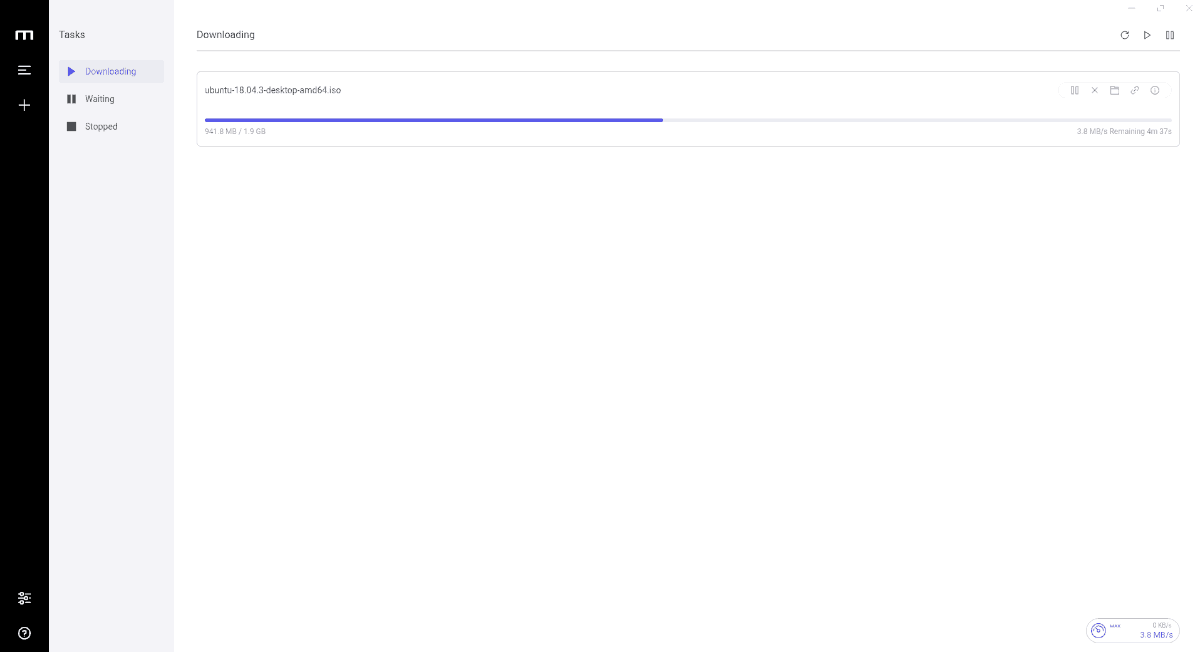
După adăugarea linkului fișierului în caseta de descărcare, faceți clic pe butonul „Trimite” pentru a începe transferul instantaneu.
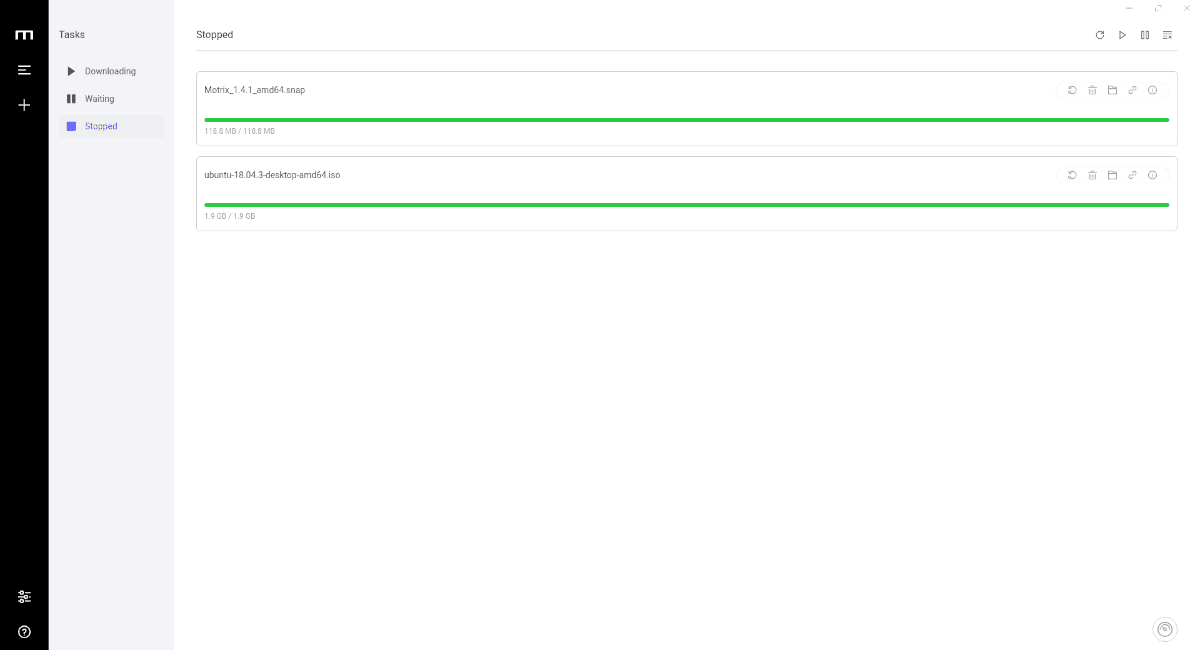
Fișiere Torrent
În plus față de descărcare HTTP și descărcare FTPlinkuri, Motrix funcționează și ca client torrent. Pentru a utiliza Motrix pentru a descărca un fișier torrent, faceți clic pe semnul „+” pentru a deschide caseta de descărcare. De acolo, localizați opțiunea „Torrent” și selectați-o pentru a merge în zona de descărcare Torrent.
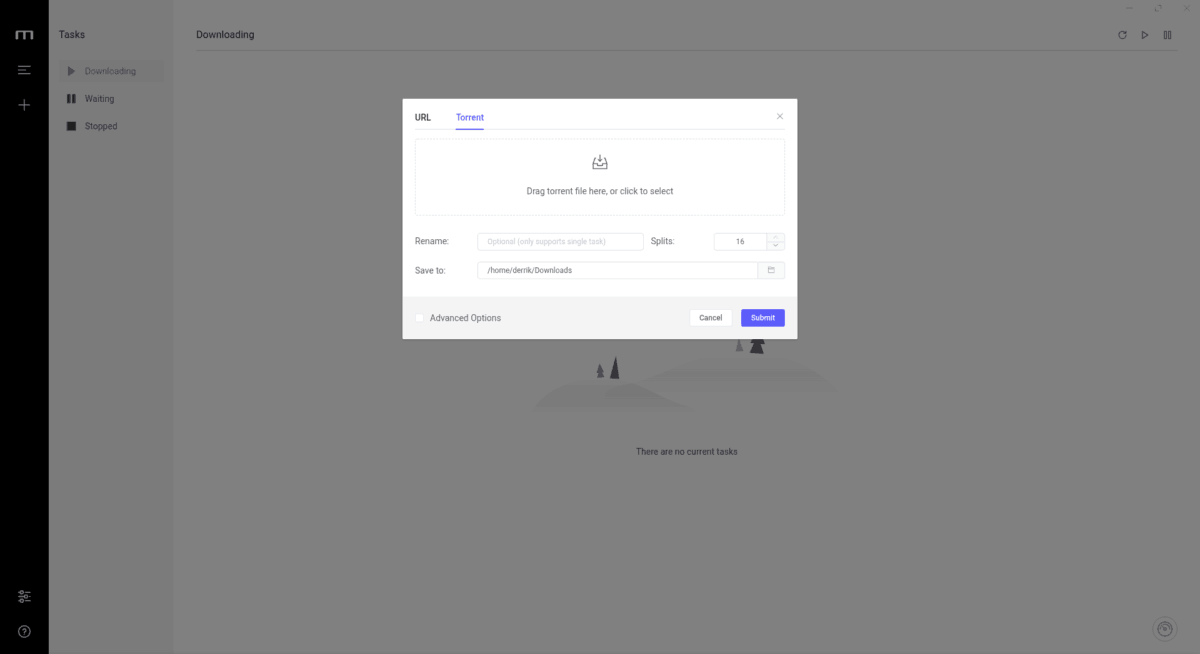
În zona de descărcare Torrent pentru Motrix, localizațicăsuța care scrie „Glisați fișiere de torrent aici sau faceți clic pentru a selecta” și faceți clic pe el cu mouse-ul. De acolo, adăugați fișierul torrent pentru a începe transferul.
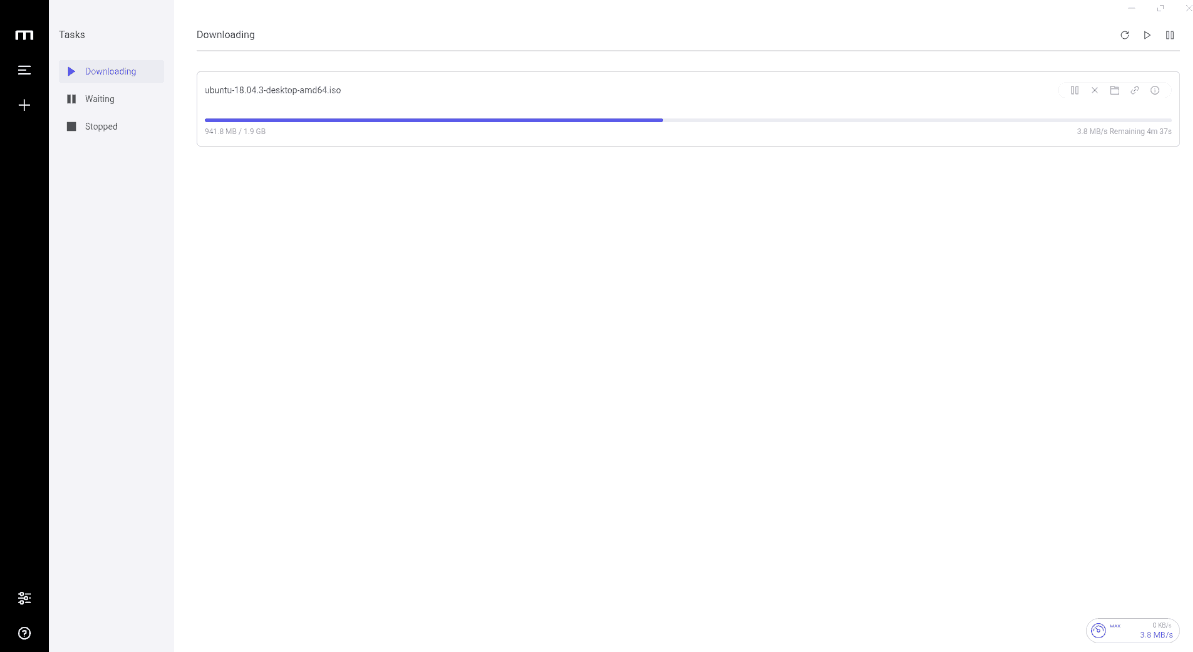
Legături de magnet
Deoarece Motrix acceptă protocolul Torrent, acesta poatese ocupă de asemenea legăturile magnetice. Pentru a utiliza această caracteristică pentru a începe o descărcare, faceți clic pe legătura magnetică din browserul dvs., iar Motrix ar trebui să o adauge instant ca sarcină. În mod alternativ, copiați linkul magnetului în clipboard și adăugați-l prin secțiunea URL.

Notă: asigurați-vă că nu aveți alți clienți torrenți instalați pe sistem sau Motrix nu va putea detecta clicuri de legături magnetice!
La apăsarea legăturii magnetice, fișierul ar trebui să înceapă descărcarea instantanee în Motrix.













Comentarii